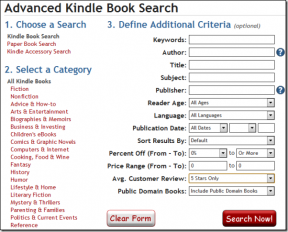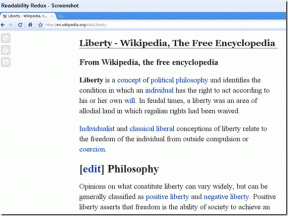Onemogočite aktivne ure za posodobitev sistema Windows 10
Miscellanea / / November 28, 2021
Če ste namestili najnovejšo posodobitev sistema Windows 10 Anniversary Update, se morate zavedati nove funkcije, ki je bila predstavljena v tej posodobitvi, imenovane Windows Update Active Hours, ki smo jo obravnavali v podrobnost tukaj. Kaj pa, če ne želite te funkcije ali se želite znebiti te nepotrebne funkcije. No, v tej vadnici bi natančno obravnavali, kako onemogočiti aktivne ure za posodobitev sistema Windows.
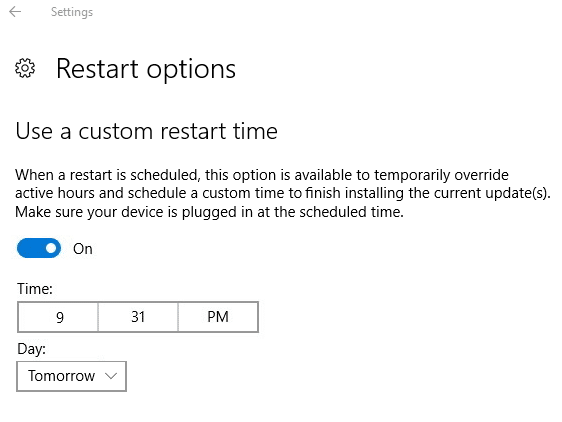
Najboljši del te funkcije je, da Windows 10 omogoča, da to funkcijo onemogočite z urejevalnikom registra. Če ne želite onemogočiti aktivnih ur, ga lahko preprosto preglasite z možnostmi Ponovni zagon. Torej, ne da bi izgubljali čas, poglejmo, kako onemogočiti aktivne ure za posodobitev sistema Windows 10 s pomočjo spodaj navedene vadnice.
Vsebina
- Onemogočite aktivne ure za posodobitev sistema Windows 10
- 1. način: preglasite aktivne ure za Windows Update
- 2. način: onemogočite aktivne ure za posodobitev sistema Windows 10 prek registra
Onemogočite aktivne ure za posodobitev sistema Windows 10
Poskrbite za ustvarite obnovitveno točko samo v primeru, da gre kaj narobe.
1. način: preglasite aktivne ure za Windows Update
1. Pritisnite tipko Windows + I, da odprete Nastavitve nato kliknite na Posodobitev in varnost.

2. V levem meniju izberite Windows Update.
3. Pod nastavitvami posodobitve kliknite »Možnosti ponovnega zagona“.

4. Zdaj pod "Uporabi čas ponovnega zagona po meri" preklopite stikalo na ON.
5. Naslednji, izberite čas po meri, ko želite, da se naprava znova zažene da Windows dokonča namestitev posodobitve.

6. Izberete lahko tudi dan, nato pa se ob tem in določenem dnevu vaš sistem samodejno znova zažene.
Opomba: To možnost lahko omogočite ali nastavite čas po meri za ponovni zagon samo, če se mora vaša naprava znova zagnati za namestitev posodobitev.
7. To je to, zlahka bi lahko preglasili Aktivne ure z uporabo zgornje metode.
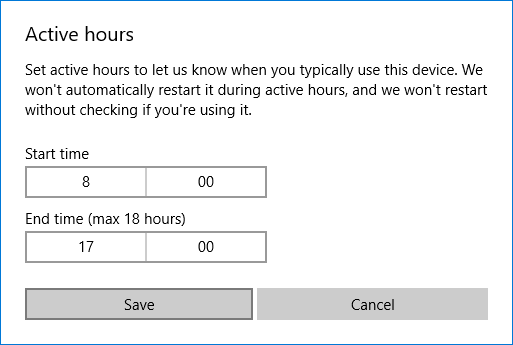
8. Če potrebujete Windows za ponovni zagon, lahko ročno kliknete Gumb za ponovni zagon Spodaj Nastavitve > Posodobitev in varnost > Zaslon Windows Update.
2. način: onemogočite aktivne ure za posodobitev sistema Windows 10 prek registra
1. Pritisnite tipko Windows + R in vnesite regedit in pritisnite Enter, da odprete urejevalnik registra.

2. Pomaknite se do naslednjega registrskega ključa:
HKEY_LOCAL_MACHINE\SOFTWARE\Microsoft\WindowsUpdate\UX\Settings
3. Z desno miškino tipko kliknite Nastavitve nato izbere Novo > DWORD (32-bitna) vrednost.
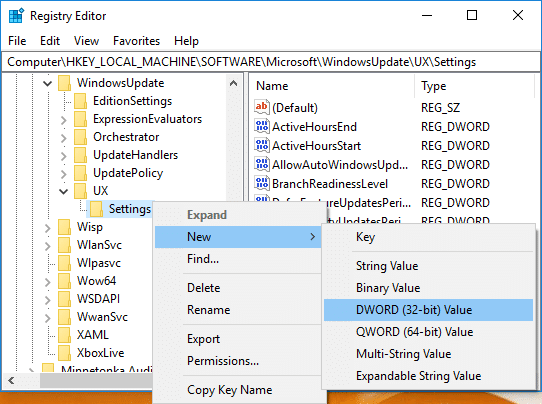
4. Poimenujte ta novi DWORD kot IsActiveHoursEnabled nato dvokliknite nanjo in spremenite njeno vrednost v:
Če želite omogočiti aktivne ure za Windows Update: 0
Če želite onemogočiti aktivne ure za Windows Update: 1
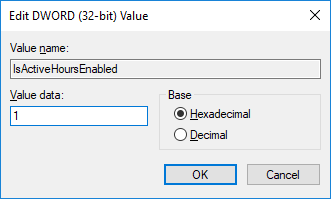
5. Zaprite Vse in znova zaženite računalnik, da shranite spremembe.
6. Odprite Nastavitve in pod Windows Update ne boste videli Aktivne ure.
Priporočeno:
- Kako spremeniti delovni čas za posodobitev sistema Windows 10
- Kako aktivirati Windows 10 brez programske opreme
- Omogočite ali onemogočite učinke preglednosti v sistemu Windows 10
- 3 načini za preverjanje, ali je Windows 10 aktiviran
To je to, kar ste se uspešno naučili Kako onemogočiti aktivne ure za posodobitev sistema Windows 10 če pa imate še vedno kakršna koli vprašanja v zvezi s tem vodnikom, jih vprašajte v razdelku za komentarje.